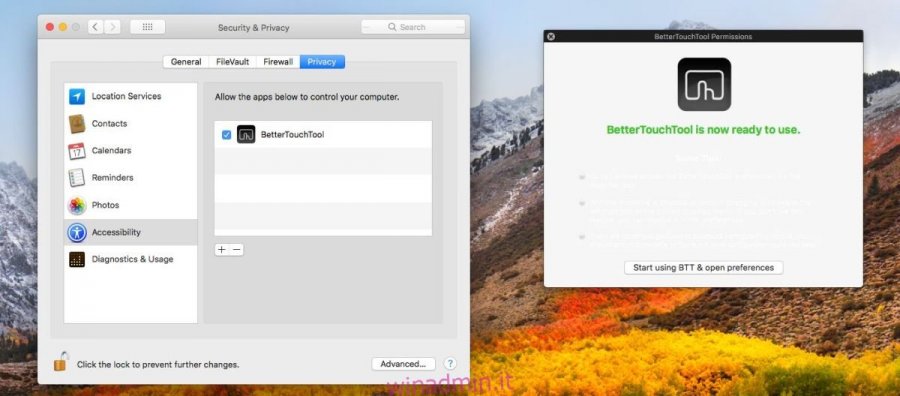La Touch Bar sui nuovi MacBook Pro richiederà tempo per prendere piede. Gli utenti devono decidere quando / se desiderano aggiornare i propri laptop e se desiderano questi modelli più recenti. Ci vorrà del tempo prima che questa nuova aggiunta hardware diventi popolare. Ovviamente, l’adattabilità dell’utente non è l’unico ostacolo qui. Gli sviluppatori devono aggiungere anche il supporto per la Touch Bar. In caso contrario, gli utenti non vedranno alcun valore nell’averlo lì. Sfortunatamente, gli utenti sono in balia degli sviluppatori a questo punto. La buona notizia è che puoi aggiungere un pulsante personalizzato alla Touch Bar per qualsiasi app o azione che ti piace. Tutto quello che devi fare è essere disposto a investire un po ‘di tempo.
Per aggiungere un pulsante personalizzato alla Touch Bar, è necessaria un’app chiamata BetterTouchTool. Le opzioni di personalizzazione predefinite per la Touch Bar non ti consentono di aggiungere un pulsante personalizzato. BetterTouchTool è un’app per Mac molto vecchia e molto popolare che consente agli utenti di aggiungere e personalizzare i gesti per il touch pad. È un’app a pagamento ma ha prezzi incredibilmente flessibili in modo che tu possa pagare fino a $ 6, se lo desideri. L’app ha anche una versione di prova che ti consente di provarla per 45 giorni.
Questo strumento non supporta solo la Touch Bar. È progettato per consentirti di aggiungere un pulsante personalizzato. Questo pulsante può eseguire qualsiasi operazione, dall’apertura di app e script, all’esecuzione di azioni dell’app, ad esempio l’apertura di una nuova scheda in un browser o l’apertura di un file con un’app specifica
Scarica il file ultima versione stabile di BetterTouchTool. Una volta installato, apri le preferenze di sistema e vai su Sicurezza e privacy. Qui, è necessario consentire l’accesso Accessibilità.
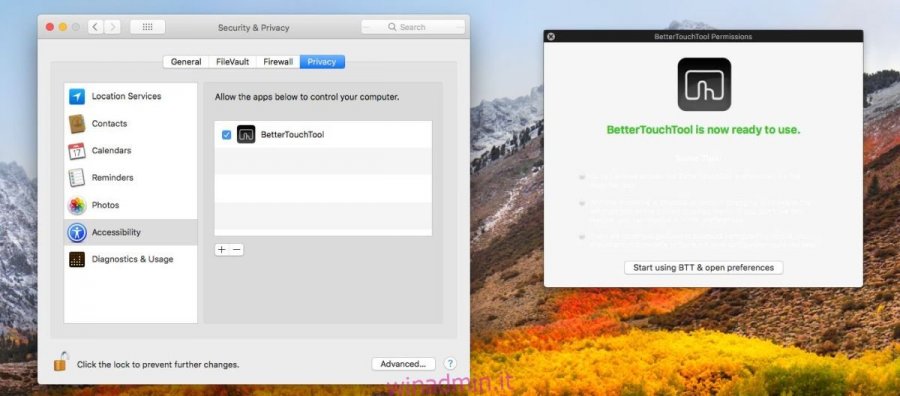
Dopo aver fornito l’accesso, puoi iniziare a creare pulsanti personalizzati per Touch Bar. Apri le preferenze di BetterTouchTool e vai alla scheda TouchBar. Se desideri che il pulsante funzioni indipendentemente dall’app in cui ti trovi, seleziona “Globale” nella colonna di sinistra. Se desideri che un pulsante funzioni solo quando un’app specifica è attiva, aggiungila prima nella colonna di sinistra. Fare clic sul pulsante TouchBar in basso.
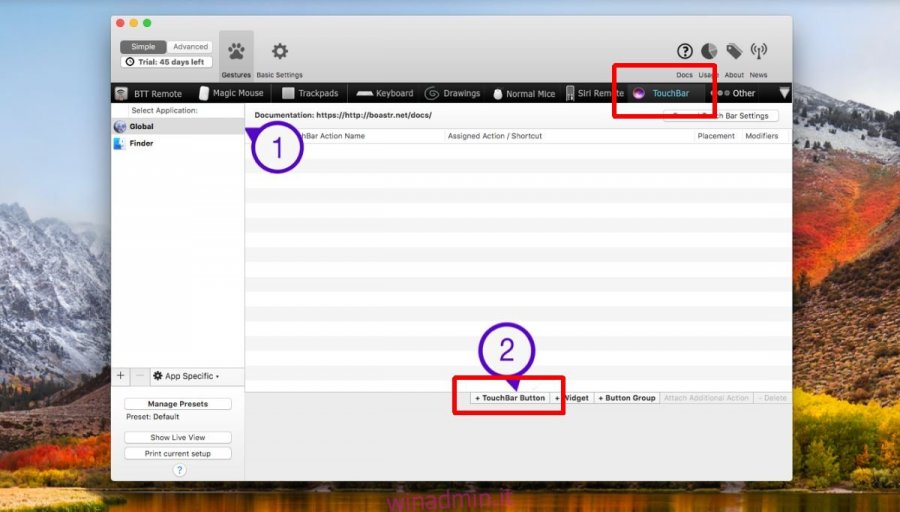
Immettere un nome per il pulsante. È possibile configurare il pulsante per eseguire una scorciatoia da tastiera oppure è possibile scegliere un’azione dall’elenco eccezionalmente lungo di azioni supportate. Non c’è più nulla da fare qui e tutto, dai commutatori di sistema alle azioni del mouse, è coperto. Assegna un’azione al pulsante e il gioco è fatto.
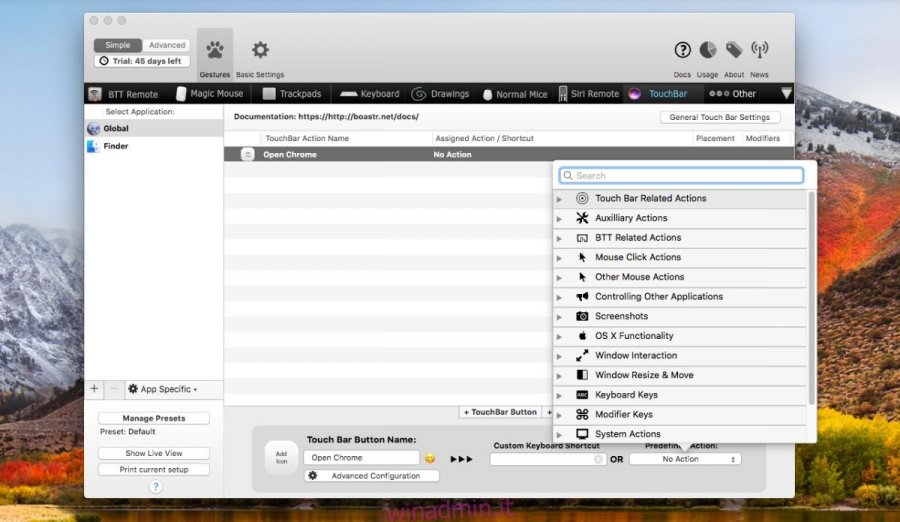
Per il nostro esempio, aggiungeremo un pulsante globale che può aprire una nuova scheda in Chrome. Abbiamo chiamato il pulsante Nuova scheda Chrome. La scorciatoia da tastiera necessaria per aprire è Command + T. BetterTouchTool ti chiederà se desideri inviare il collegamento a un’azione specifica. Seleziona Chrome sotto di esso e salva il pulsante. È tutto ciò che serve.
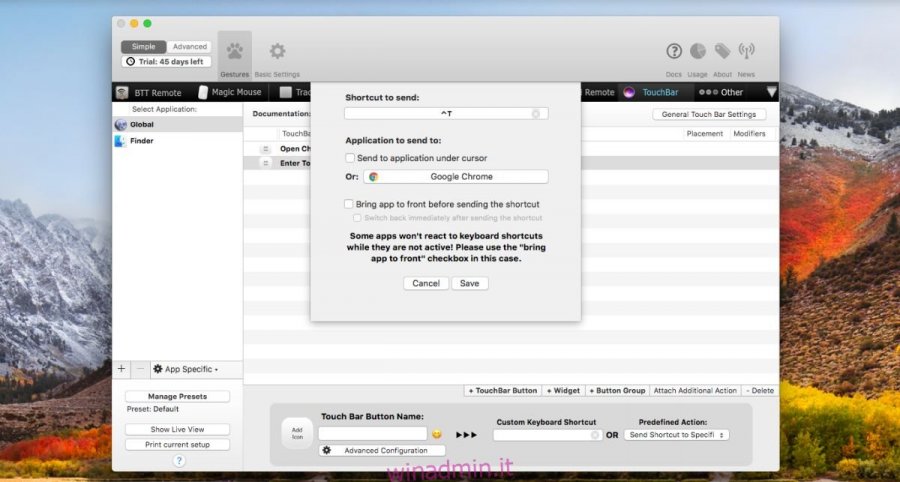
La Touch Bar ti mostrerà tutti i pulsanti che hai aggiunto e li eseguirà come se fossero nativi dell’app.